现在系统可以分为两类,一个是windows系统,而另外一种则被统称为非windows系统,windows系统是最常见的一种系统。当电脑出现问题不知道该怎么修的时候,很多人都会选择将电脑重装一个系统,其实装系统这种事情也可以自己亲自上阵的。电脑到底应该如何安装系统呢?今天小编就带大家去看看电脑安装系统的相关资料,带大家去看看安装系统的注意事项与技巧。
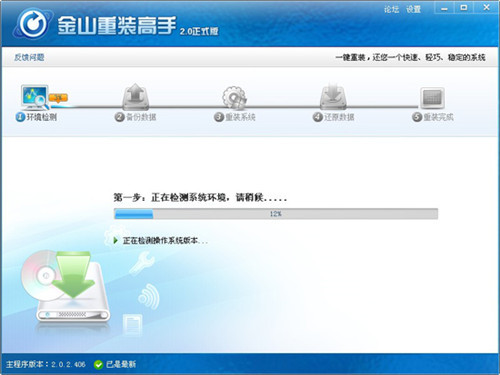
一、电脑安装系统
1、首先要在电脑上安装一个系统镜像,时下使用的最广泛的是windows7系统镜像与xp系统镜像,镜面文件很大,win7有2个G,如果家里的网速不够快的话,那么在下载的过程当中就非常的慢。
2、下载了以后还需要使用虚拟光驱来进行加载,可以在网上随意搜索一款虚拟光驱来进行操作,然后根据具体的软件的说明来加载镜像。

3、镜像加载之后,界面需要回到资源管理器当中,点击刚刚加载的虚拟光驱,其实与真实的光驱是一样的,我们双击打开之后找到类似setup.exe字样的文件,打开之后便可以进行安装了。
4、硬盘安装对于网速的要求比较高,如果你已经提前在电脑上已经预先安装了操作的系统,那么硬盘读取问你件的速度要比光盘与U盘还要快,因为这些操作都是在系统当中完成的。这种方法适用于低版本的系统升级高版本的系统。
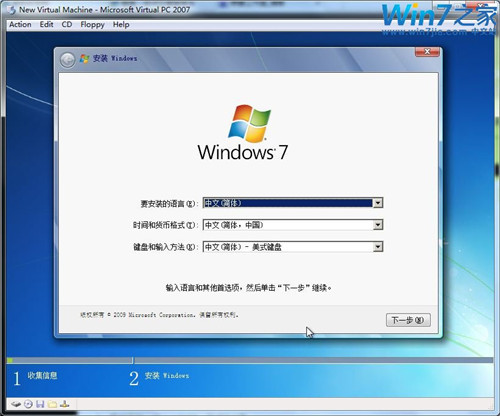
二、电脑安装系统-注意事项
1、确认重装必要性
在安装之前,要确定好电脑是不是有重装的必要,如果说电脑没有遇到什么故障的话,那么小编建议大家最好还是不要重装,原装电脑系统属于正品健康版本,还是比较可靠的,如果电脑很卡或者是C盘很满、使用时间过长的话,那么重装还是很有必要的。
2、确认系统安装包
系统安装包的类型非常多,像是光盘、U盘、网上下载的版本都是可以的,现在一些杀毒软件当中也有系统的安装,对于安装过程一定要了解,像是光盘如何操作、压缩包安装如何操作,系统安装并不难,只需要点击确认安装的文件即可。
3、检测重装电脑配置
不是正版的安装包,可能系统安装之后,会缺少一些驱动,这个时候只要使用之前备份好驱动进行安装即可,只要能够连接到网络,就可以下载一个驱动人生,然后使用驱动人生去检测一下安装的情况,对于检测出缺失的文件,或以选择安装即可。

小编结语:有关电脑安装系统的相关资料介绍到这边就全部结束了,看完小编的整理,大家是不是对于电脑的系统安装有了更进一步的了解呢?相信大家只要根据小编的介绍,也可以自己动手装系统。

